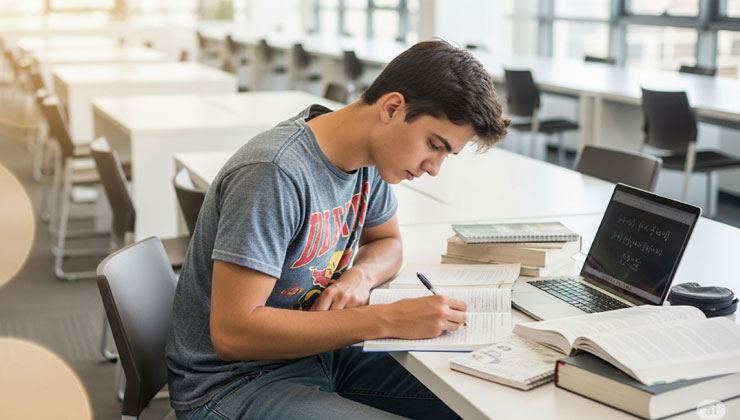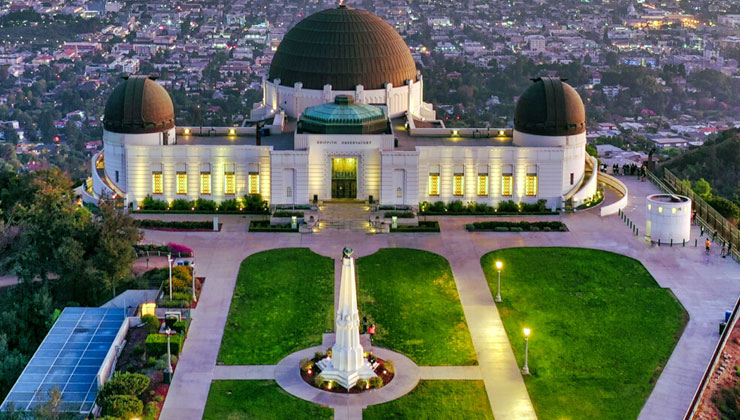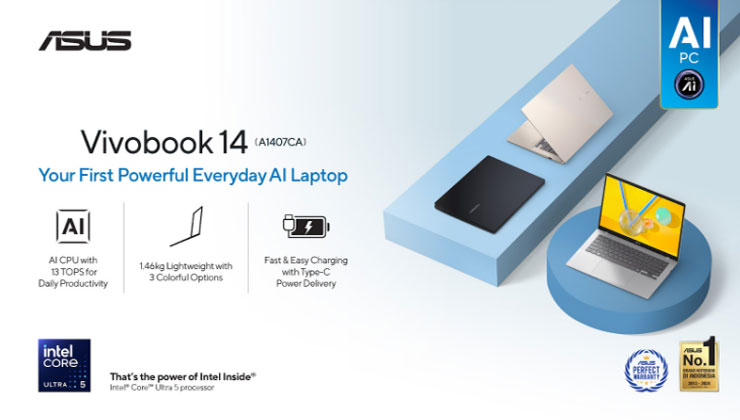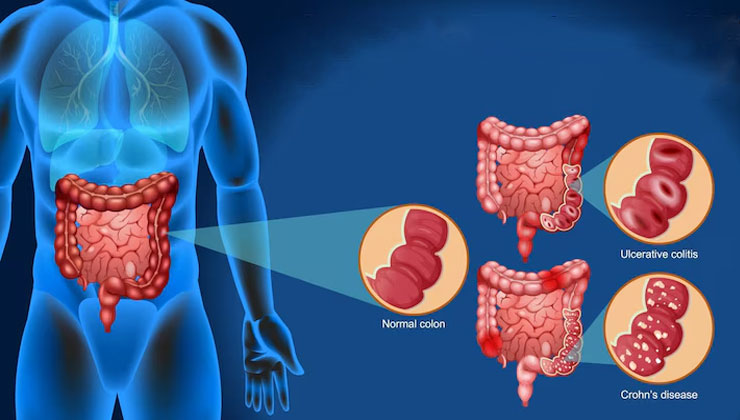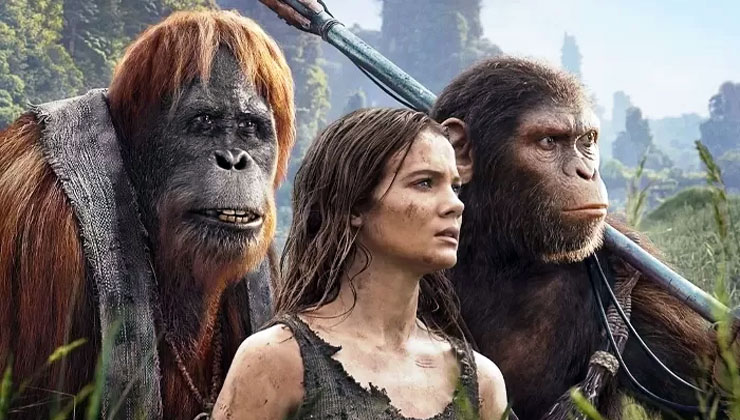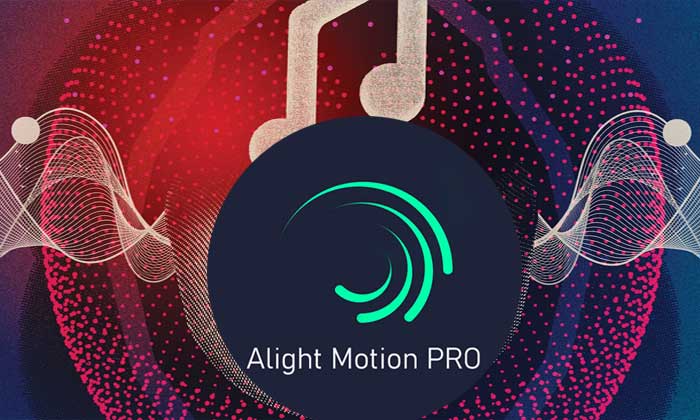
Alight Motion adalah aplikasi pengeditan video yang sangat populer di kalangan pengguna smartphone. Salah satu fitur yang paling sering digunakan dalam pengeditan video adalah suara. Dalam artikel ini, kita akan membahas cara edit suara video di Alight Motion by prima.or.id .
Buka Alight Motion dan Buat Proyek Baru
Langkah pertama dalam mengedit suara di Alight Motion Pro adalah membuka aplikasi dan membuat proyek baru. Setelah itu, Anda dapat memilih video yang ingin diedit. Pastikan video sudah diimpor ke Alight Motion sebelum memulai pengeditan.
Pilih Bagian Video yang Ingin Diedit
Setelah video sudah dipilih, langkah selanjutnya adalah memilih bagian video yang ingin di edit. Anda bisa menggunakan tombol “trim” untuk memotong bagian video yang tidak diperlukan dan memilih bagian video yang ingin di edit.
Tambahkan Musik atau Suara
Setelah memilih bagian video yang ingin diedit, Anda dapat menambahkan musik atau suara dengan menggunakan tombol “add audio”. Anda bisa memilih musik atau suara dari galeri Anda atau Anda bisa menggunakan musik atau suara dari aplikasi Alight Motion.
Sesuaikan Volume
Setelah menambahkan musik atau suara, Anda dapat menyesuaikan volume dengan menggunakan tombol “volume”. Anda dapat meningkatkan atau menurunkan volume sesuai dengan kebutuhan Anda.
Pilih Efek Suara
Alight Motion memiliki berbagai efek suara yang dapat digunakan untuk membuat video lebih menarik. Anda dapat memilih efek suara yang Anda inginkan dan menyesuaikan parameter efek suara dengan menggunakan tombol “effect”.
Rekam Suara
Jika Anda ingin merekam suara sendiri, Anda dapat menggunakan tombol “record audio”. Pastikan mikrofon di smartphone Anda sudah aktif sebelum merekam suara. Setelah merekam suara, Anda bisa menyimpannya ke galeri dan menambahkannya ke video.
Tambahkan Suara Latar
jika Anda ingin menambahkan suara latar, Anda dapat menggunakan tombol “add background audio”. Anda bisa memilih suara latar dari galeri Anda atau Anda bisa menggunakan suara latar dari aplikasi Alight Motion.
Sesuaikan Suara Latar
Setelah menambahkan suara latar, Anda dapat menyesuaikan volume dengan menggunakan tombol “volume”. Anda juga dapat menambahkan efek suara dengan menggunakan tombol “effect”.
Inovasi VIO Optical Clinic untuk Penglihatan yang Lebih Baik
Simpan Video
Setelah selesai mengedit suara, Anda dapat menyimpan video dengan menggunakan tombol “save”. Anda juga dapat membagikan video ke media sosial Anda dengan menggunakan tombol “share”.
Cara Edit Suara Video di Alight Motion Pro Prima Aplikasi Edit Video terbaik